Tổng hợp những phím tắt cực hữu ích cho dân văn phòng
Để công việc được hoàn thành nhanh chóng thì việc sử dụng phím tắt là một cách hay ho được rất nhiều nhân viên văn phòng áp dụng. Vậy bạn đã biết được tất cả những phím tắt ấy chưa? Nếu chưa hãy tham khảo ngay bài viết này nhé! Toàn bộ những phím tắt hữu ích đã được PC Chính Hãng tổng hợp lại rồi đây!
Trong Window

Thay đổi ngôn ngữ Anh -Việt: Ctrl + Shift.
Thu nhỏ tất cả các cửa sổ: Windows + M.
Di chuyển qua lại giữa các cửa sổ: Alt + Tab.
In: Ctrl + P.
Khóa nhanh máy tính: Windows + L.
Trong trình duyệt web
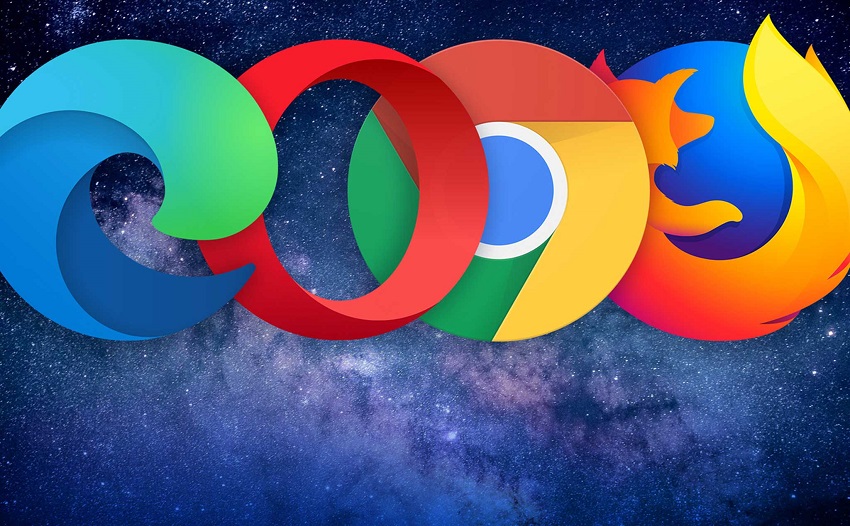
Mở tab mới: Ctrl + T.
Đóng tab hiện tại: Ctrl + F4.
Đưa trỏ chuột lên thanh address bar: Ctrl + L.
Mở lại tab vừa vô tình tắt: Ctrl + Shift + T.
Di chuyển qua tab bên tay phải : Ctrl + Tab.
Di chuyển qua tab bên tay trái: Ctrl + Shift + Tab.
Tìm kiếm trên trình duyệt web: Ctrl + F.
Trong Microsoft Word
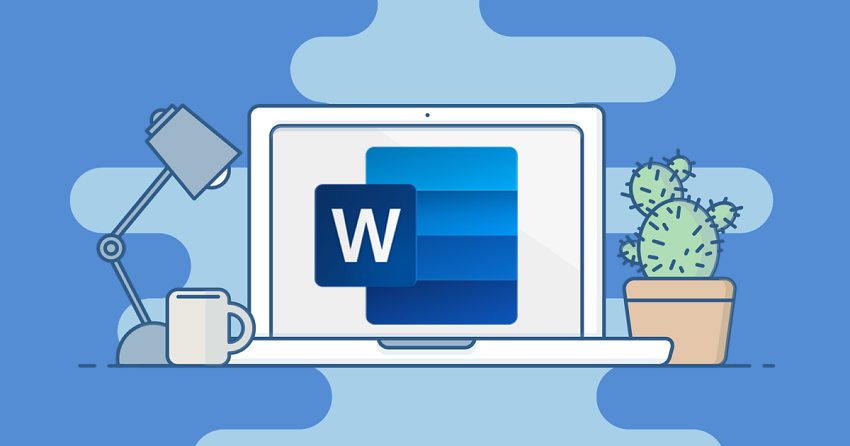
Ctrl+A: Chọn tất cả văn bản của tài liệu.
Ctrl+B: Bôi đậm phần văn bản đã chọn.
Ctrl+I: In nghiêng phần văn bản đã chọn.
Ctrl+U: Gạch chân đoạn văn bản đã chọn.
Ctrl+C: Sao chép phần văn bản đã chọn.
Ctrl+X: Cắt phần văn bản đã chọn.
Ctrl+V: Dán.
Ctrl+D: Mở hộp thoại định dạng font chữ.
Ctrl+E: Căn giữa phần văn bản đã chọn.
Ctrl+F: Tìm kiếm ký tự.
Ctrl+G: Nhảy đến trang số.
Ctrl+H: Tìm kiếm và thay thế ký tự/từ, cụm từ trong văn bản.
Ctrl+J: Căn đều 2 bên phần văn bản đã chọn.
Ctrl+K: Chèn liên kết (link).
Ctrl+N: Mở cửa sổ tài liệu mới, hoàn toàn trống.
Ctrl+O: Mở cửa sổ duyệt đến và mở file văn bản đã tạo.
Ctrl+P: Mở cửa sổ in tài liệu Word.
Ctrl+S: Lưu tài liệu (giống Shift+F12).
Ctrl+W: Đóng cửa sổ văn bản đang mở.
Ctrl+Y: Lặp lại lần chỉnh sửa gần nhất hoặc hoàn nguyên văn bản về trạng thái trước khi dùng.
Ctrl+Z: Trở lại trạng thái văn bản trước lần chỉnh sửa gần nhất.
Ctrl+Shift+A: Chuyển đổi chữ thường thành chữ in hoa.
Ctrl+Shift+F: Thay đổi phông chữ.
Ctrl+Shift+P: Thay đổi cỡ chữ.
Trong Microsoft Excel
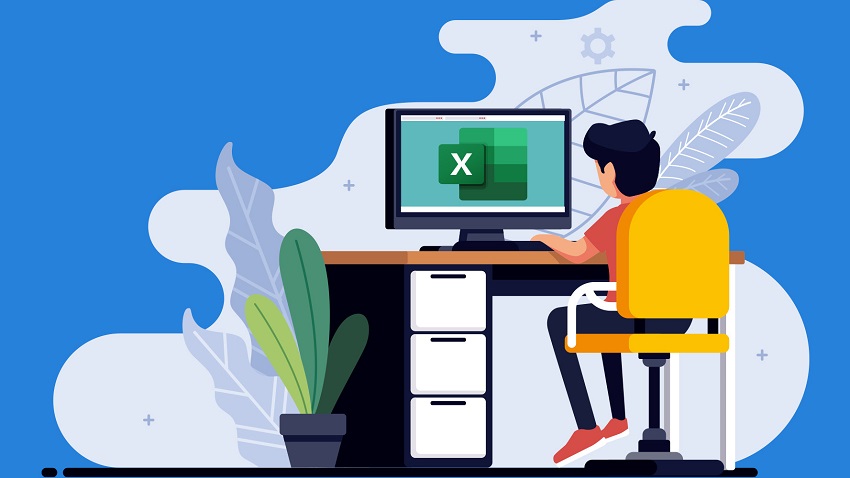
Các phím tắt chỉnh sửa bên trong ô Excel:
F2: Chỉnh sửa ô đang chọn với con trỏ chuột đặt ở cuối dòng.
Alt + Enter: Xuống dòng trong cùng một ô Excel.
Enter: Hoàn thành nhập 1 ô và di chuyển xuống ô phía dưới.
Shift + Enter: Hoàn thành nhập 1 ô và di chuyển lên ô phía trên.
Tab/Shift + Tab: Hoàn thành nhập 1 ô và di chuyển đến ô bên phải/hoặc bên trái.
Esc: Hủy bỏ việc sửa trong một ô.
Backspace: Xóa ký tự bên trái của con trỏ văn bản, hoặc xóa các lựa chọn.
Delete: Xóa ký tự bên phải của con trỏ văn bản, hoặc xóa các lựa chọn.
Ctrl + Delete: Xóa văn bản đến cuối dòng.
Ctrl + Shift + : (dấu hai chấm): Chèn thời gian hiện tại.
Alt + H + F + C: Phím tắt tô màu trong Excel, bạn chọn ô có dữ liệu muốn đổi màu, nhấn phím Alt rồi nhấn H, vẫn giữ Alt nhấn tiếp F, tiếp tục giữ Alt và nhấn C rồi chọn màu cần đổi.
Chỉnh sửa các ô hoạt động hoặc lựa chọn:
Ctrl + D: Copy nội dung ở ô bên trên.
Ctrl + R: Copy ô bên trái.
Ctrl + “: Copy nội dung ô bên trên và ở trạng thái chỉnh sửa.
Ctrl + ‘: Copy công thức của ô bên trên và ở trạng thái chỉnh sửa.
Ctrl + –: Hiển thị menu xóa ô/hàng/cột.
Ctrl + Shift + +: Hiển thị menu chèn ô/hàng/cột.
Shift + F2: Chèn/Chỉnh sửa một ô comment.
Shift + F10, sau đó M: Xóa comment.
Alt + F1: Tạo và chèn biểu đồ với dữ liệu trong phạm vi hiện tại.
F11: Tạo và chèn biểu đồ với dữ liệu trong phạm vi hiện tại trong một sheet biểu đồ riêng biệt.
Ctrl + K: Chèn một liên kết.
Enter (trong một ô có chứa liên kết): Kích hoạt liên kết.
Trong Powerpoint
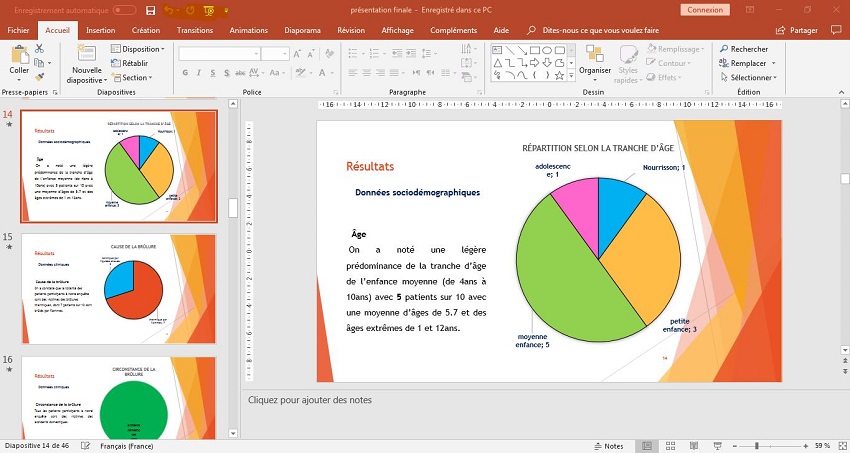
Alt + N: Mở tab Insert.
Alt + G: Mở tab Design.
Alt + K: Chuyển đến tab Transitions.
Alt + A: Chuyển đến tab Animations.
Alt + S: Chuyển đến tab Slide Show.
Alt + R: Chuyển đến tab Review.
Alt + W: Chuyển đến tab View.
Alt + X: Chuyển đến tab Add-ins.
Alt + Y: Chuyển đến tab Help.
Hy vọng với những gì mà PC Chính Hãng chia sẻ, bạn sẽ tiết kiệm được nhiều thời gian hơn và năng suất công việc cũng được nâng cao hơn nhé!
Bài viết cùng chủ đề:
-
Top 5 bộ máy tính văn phòng dưới 10 triệu đáng mua năm 2025
-
RAM ECC là gì? Tại sao quan trọng với dân render & dựng phim 3D?
-
Freelancer làm thiết kế – chọn laptop hay workstation mini?
-
i3-13100 vs i5-12400: Chọn CPU nào cho văn phòng?
-
Card đồ họa cho designer: Chọn Quadro hay GeForce?
-
Lỗi không nhận VGA: Nguyên nhân & khắc phục đơn giản
-
Đế tản nhiệt laptop: Giải pháp bảo vệ máy tính văn phòng hiệu quả
-
Top 5 mainboard Z690 hỗ trợ DDR5 cho đồ họa chuyên nghiệp
-
Tản nhiệt nước AIO có cần phải bảo trì định kỳ?
-
Màn hình sRGB vs DCI-P3? Chọn đúng tránh lệch màu
-
SFF Case là gì? Ưu điểm và nhược điểm cần biết trước khi mua
-
Các tiêu chí chọn laptop học online: Bền – nhẹ – đủ mạnh cho học sinh, sinh viên
-
Lỗi giật lag khi vẽ CAD – Do GPU hay thiếu RAM?
-
Tìm hiểu các dòng case PC đồng bộ phổ biến hiện nay
-
Cấu hình PC tối ưu cho Adobe Premiere Pro – Đảm bảo quá trình biên tập mượt mà
-
Tốc độ phản hồi màn hình là gì? Tầm quan trọng và cách chọn màn hình phù hợp
































